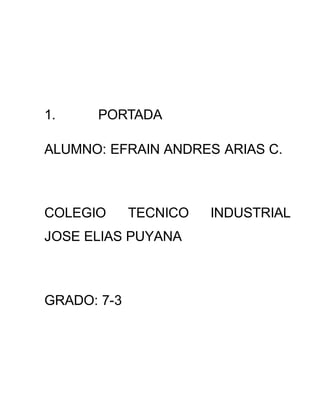
Word es software que permite crear documentos en un equipo
- 1. 1. PORTADA ALUMNO: EFRAIN ANDRES ARIAS C. COLEGIO TECNICO INDUSTRIAL JOSE ELIAS PUYANA GRADO: 7-3
- 2. 2. CONTRAPORTADA CODIGO: 5 24 de septiembre de 2014
- 3. TABLA DE CONTENIDO Contenido 1. PORTADA ................................................................................................................................ 1 2. CONTRAPORTADA ................................................................................................................. 2 Word es software que permite crear documentos en un equipo. Puede usar Word para crear textos con una buena apariencia mediante fotografías o ilustraciones multicolores como imágenes o como fondo, y agregar figuras como mapas y tablas. Además, Word proporciona diversas características de ayuda para la creación de texto, de modo que pueda completar documentos profesionales, como artículos o informes, con facilidad. ........................................... 6 FIGURA 2 ................................................................................................................................. 8 BOTONES DEL MENU ................................................................................................................... 8 FIGURA 3 ............................................................................................................................... 10 FIGURA 4 ............................................................................................................................... 16 FIGURA 5 ............................................................................................................................... 21 FIGURA 6 ............................................................................................................................... 26 FIGURA 7 ............................................................................................................................... 29 FIGURA 8 ............................................................................................................................... 30 FIGURA 9 ............................................................................................................................... 33
- 4. TABLA DE FIGURAS ILUSTRACIÓN 1 .................................................................................................................................................................................... 10 ILUSTRACIÓN 2 .................................................................................................................................................................................... 16 ILUSTRACIÓN 3O .................................................................................................................................................................................. 21 ILUSTRACIÓN 4 .................................................................................................................................................................................... 25 ILUSTRACIÓN 5 .................................................................................................................................................................................... 28 ILUSTRACIÓN 6 .................................................................................................................................................................................... 29 ILUSTRACIÓN 7 .................................................................................................................................................................................... 32
- 5. INTRODUCCION Este trabajo es para aprender sobre los botones de Word, para mirar cómo se utilizan y aprender a usarlos ya que hay muchos botones que son raros y tenemos que aprender a usarlos porque todos los botones son muy importantes porque sin algunos botones no podríamos hacer los trabajos de informática o cualquier otra tarea.
- 6. 12 Word es software que permite crear documentos en un equipo. Puede usar Word para crear textos con una buena apariencia mediante fotografías o ilustraciones
- 7. multicolores como imágenes o como fondo, y agregar figuras como mapas y tablas. Además, Word proporciona diversas características de ayuda para la creación de texto, de modo que pueda completar documentos profesionales, como artículos o informes, con facilidad. MENU INICIO
- 8. FIGURA 2 BOTONES DEL MENU 3 Es un botón que ayuda a guardar trabajos o documentos en el computador El botón de guardar como muestra el dialogo GUARDAR IMAGEN que ayuda a guardar fotos y demás cosas para que tengan un distinto tipo de formato.
- 9. Es una carpeta que abre los documentos que hallan guardados hay. Es un botón que cierra la carpeta después de que la habíamos abierto Es un botón que informa todo sobre lo que se necesite Sirve para ver lo más reciente de lo que ha hecho o para actualizar Sirve para hacer un documento nuevo Sirve para mandar una señal a la impresora para que imprima el documento
- 10. Sirve para guardar un documento y luego enviarlo. Ilustración 4 FIGURA 3 5 Pega el contenido del portapapeles Corta la sección y la pega en el portapapeles Copia la sección y la pega en el portapapeles
- 11. Copia el formato de un sitio y lo aplica en otro Sirve para cambiar el tipo de letra y tamaño Aplican y cosas que ayudan a mejorar la calidad de letra Ayuda a hacer diferentes estilos Una reduce y otra aumenta el tamaño Cambia todo de mayúscula a minúscula Borra todo el formato de la selección y deja el texto sin formato
- 12. Aplica un efecto visual al texto seleccionado Cambia el aspecto del texto como si estuviera marcado con un marcador Cambia el color del texto Inicia una lista con viñetas Inicia una lista numerada Inicia una lista de varios niveles Alinea el texto a la izquierda Centra el texto
- 13. Alinea el texto a la derecha Alinea el texto en los márgenes izquierdo y derecho Reduce el nivel de sangría del párrafo Aumenta el nivel de sangría del párrafo Alfabetiza el texto seleccionado Muestra marcas de párrafo Cambia espacio entre líneas del texto
- 14. Colorea el fondo o el párrafo seleccionado personaliza los bordes de las celdas Hace la letra normal Sin espacio Sirve para hacer títulos Sirve para hacer subtítulos
- 15. Sirve para hacer títulos más grandes Sirve para hacer subtítulos más pequeños Sirve para hacer énfasis Cambia todo el estilo de letra Sirve para buscar texto
- 16. Remplaza el texto en el documento Selecciona texto u objetos en el documento Ilustración 6 FIGURA 4 7 Inserta una portada con formato completo Inserta una nueva página en blanco en la posición del cursor
- 17. Inicia la página siguiente en la posición actual Inserta o dibuja una tabla en el documento Inserta una imagen de un archivo Inserta imágenes prediseñadas en el documento Inserta formas previamente diseñadas
- 18. Inserta un elemento grafico de SmartArt Inserta un gráfico para ilustrar y comparar Inserta una imagen de los programas que no están minimizados Crea un vínculo a una página web Crea un marcador para asignar un nombre
- 19. Hace referencia a elementos como encabezados Edita el encabezado del documento Edita el pie de página del documento Inserta números de página del documento Inserta cuadros del texto con formato previo
- 20. Inserta piezas del contenido Inserta texto decorativo en el documento Crea una letra capital al principio del párrafo Inserta una línea de firma Inserta la hora y fecha actuales al documento Inserta un objeto incrustado
- 21. Inserta ecuaciones matemáticas Inserta símbolos que no existen en el teclad Ilustración 8o FIGURA 5 9 Cambia el diseño general de todo el documento Cambia los colores del tema actual Cambia las fuentes del tema actual
- 22. Cambia los efectos del efecto del tema actual Selecciona los tamaños de los márgenes Cambia el diseño de la página entre horizontal y vertical Elige un tamaño de papel para la sección actual Divide el texto en dos o más columnas Agrega saltos de página sección o columna al documento
- 23. Agrega números de línea a las márgenes junto a cada línea del documento Activa guiones para que Word divida líneas Inserta texto fantasma detrás del contenido de la página Selecciona un color para el fondo de la página Agrega o cambia el borde alrededor de la página
- 24. Desplaza hacia adentro el lado izquierdo del párrafo Desplaza hacia adentro el lado derecho del párrafo Cambia el espacio entre párrafos Cambia el espacio entre párrafos agregando espacio Coloca el objeto seleccionado en la página Modifica el modo en que se ajusta el texto
- 25. Trae el objetivo seleccionado hacia adelante Envía el objetivo seleccionado hacia atrás Muestra el panel de selección para ayudar Alinea los bordes de varios objetos seleccionados Agrupa los objetos juntos para que se puedan considerar como un solo objeto Gira o voltea el objetivo seleccionado Ilustración 10
- 26. FIGURA 6 11 agrega una tabla de contenido al documento Agrega el párrafo actual como una entrada Actualiza la tabla de contenido Agrega una nota al pie Agrega una nota al final del documento
- 27. Desplaza a la nota siguiente Cita un libro Muestra la fuente de todas las listas citadas Permite elegir el estilo de cita Agrega una bibliografía en la que se enumeran Agrega un título o una imagen a una imagen
- 28. Inserta una tabla de ilustraciones en el documento Hace referencia a elementos Incluye el texto seleccionado Inserta un índice en el documento agrega al texto seleccionado como una entrada inserta una tabla de autoridades en el documento Ilustración 12
- 29. FIGURA 7 13 crea e imprime sobres crea e imprime etiquetas inicia una combinacion de correspondencia elige la lista de personas a las que se les enviara Ilustración 14
- 30. FIGURA 8 15 comprueba la ortografia abre el panel de tareas sugiere otras palabras busca el numero de palabras
- 31. traduce palabras selecciona las opciones de idioma agrega un comentario controla todos los cambios realizados se desea ver los cambios,muestra las marcas y para revisar las revisiones
- 32. acepta el cambio actual rechaza el cambio actual ve la marca de revision anterior y la siguiente compara o combina varias versiones restringe en la forma que los usuarios editan Ilustración 16
- 33. FIGURA 9 muestra el documento tal y como aparece muestra el documento en vista de lectura muestra el documento como seria pagina web muestra el documento como un esquema
- 34. muestra el documento como un borrador muestra las reglas utlizadas activa las lineas de la cuadricula abre el panel de navegacion muestra el cuadro del dialogo aplica un zoom al 100porciento
- 35. acerca el documento para que se ajuste acerca el documento para dos paginas acerca el documento para que el ancho de la pagina coincida abre una nueva ventana coloca en mosaico todas las ventanas divide la ventana actual en dos partes
- 36. pasa una ventana abierta muestra la lista de macros